はじめに
IBM Cloudのポータル画面で操作するアカウントを切替える記事に何の意味がと思われるかもしれません。
下図のように、ポータル画面右上から、例えば現在 アカウントA になっている場合、 アカウントB 部分を選択することでアカウントが切り替えられます。
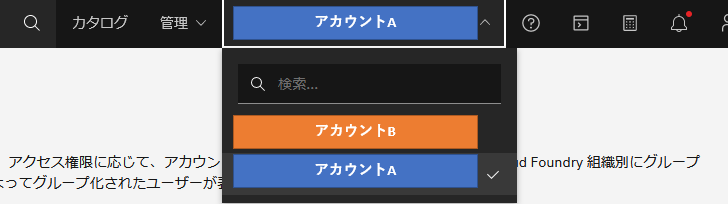
では、この記事では何を紹介するのでしょうか?
想定されるシチュエーション
- IBM Cloudを使ってみたいからアカウントを作成したけど、クレジットカード登録が求められるし面倒
- すでに利用可能なアカウントに招待されると、クレジットカード登録していなくても使えるみたい
- とある関係で、招待してもらえることになったからIBM Cloudを使ってみよう
- さぁログイン!
情報登録のポップアップが出てきて、アカウント切替が押せない・・・
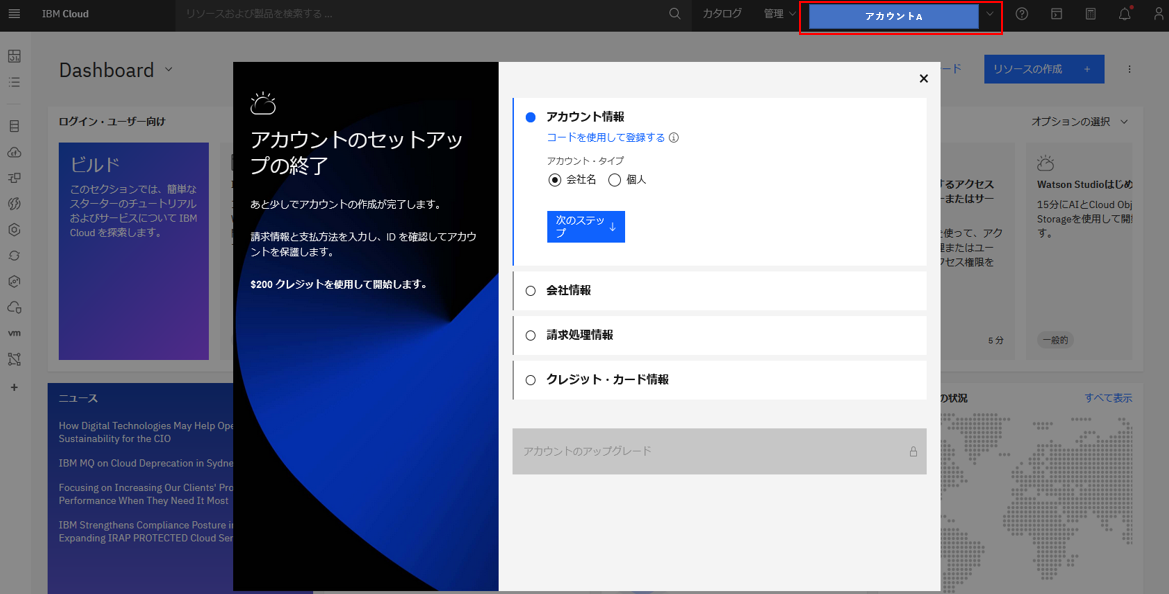
ポップアップを閉じるとログアウト処理が動いてしまう
この状態からの切替手順
必要なもの
- 招待先/切替先のアカウントID
切替先のアカウントで、画面上部の「管理」から「アクセス(IAM)」を選んで頂き、出てきたメニューから「アカウント設定」選択するとアカウントIDが表示されるので、そのIDを用意します
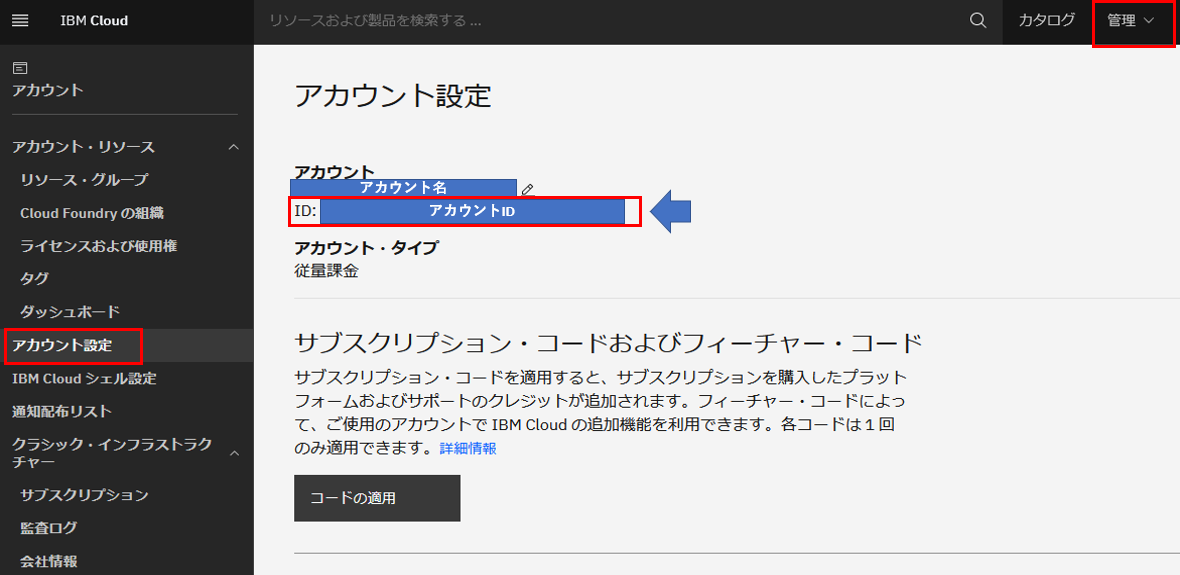
手順
ポップアップが表示されている画面でURLを表示します
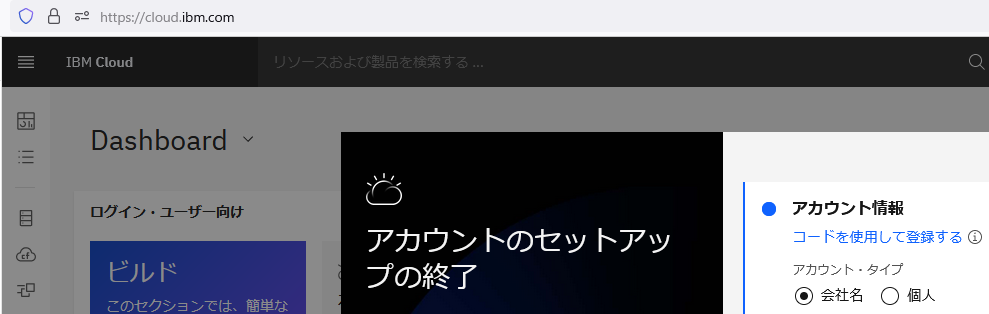
URLの末尾に ?bss_account=アカウントID を追加します
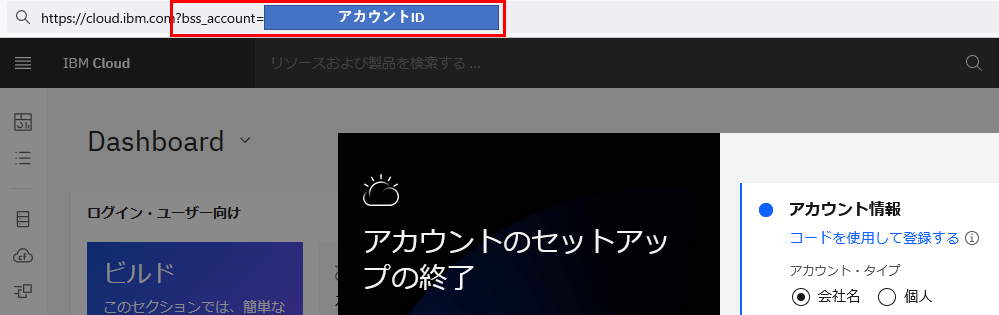
これでポップアップが表示されない切替先のアカウントが表示されるようになります
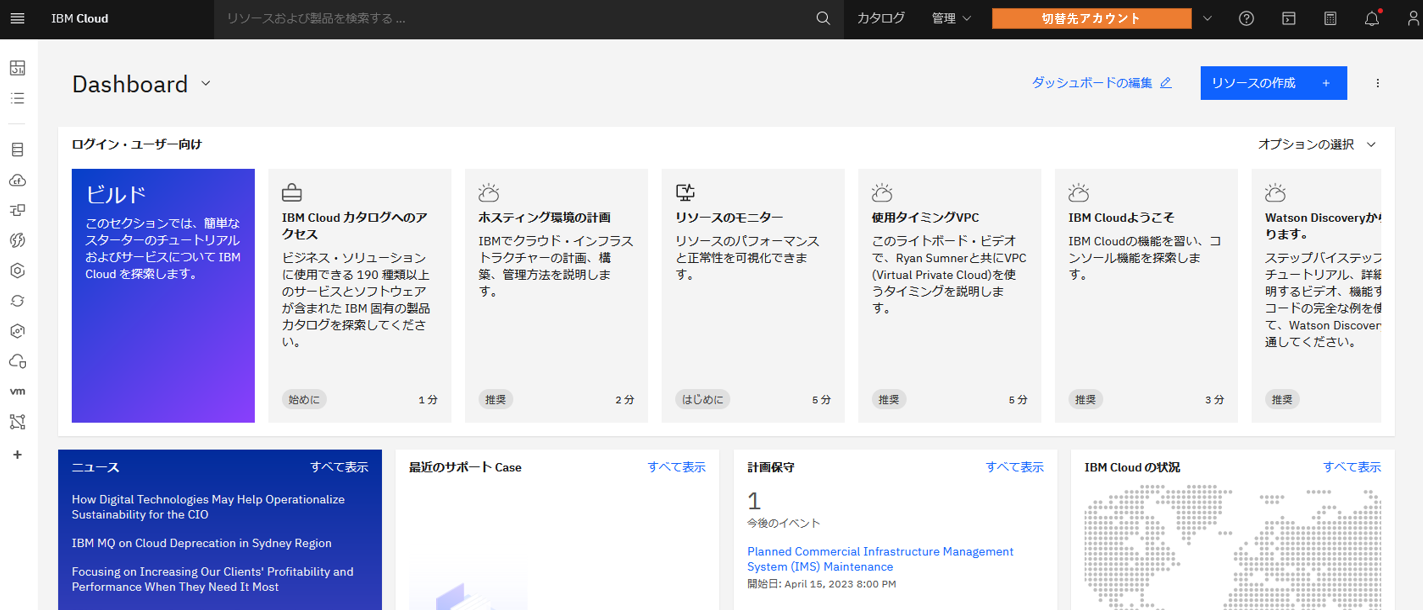
※アカウントを切替えた状態でログアウトすると、次にログインする時は切替先のアカウントが最初に表示されます
この方法で、うまくアカウント切替わらないんだけど!という状況から抜け出すことが可能です。
余談:力業で解決する
先ほどのポップアップが表示される画面ですが、記載しているようにポップアップを閉じるとログアウト処理が走ってしまい、そのままだとログアウト画面が表示されます。
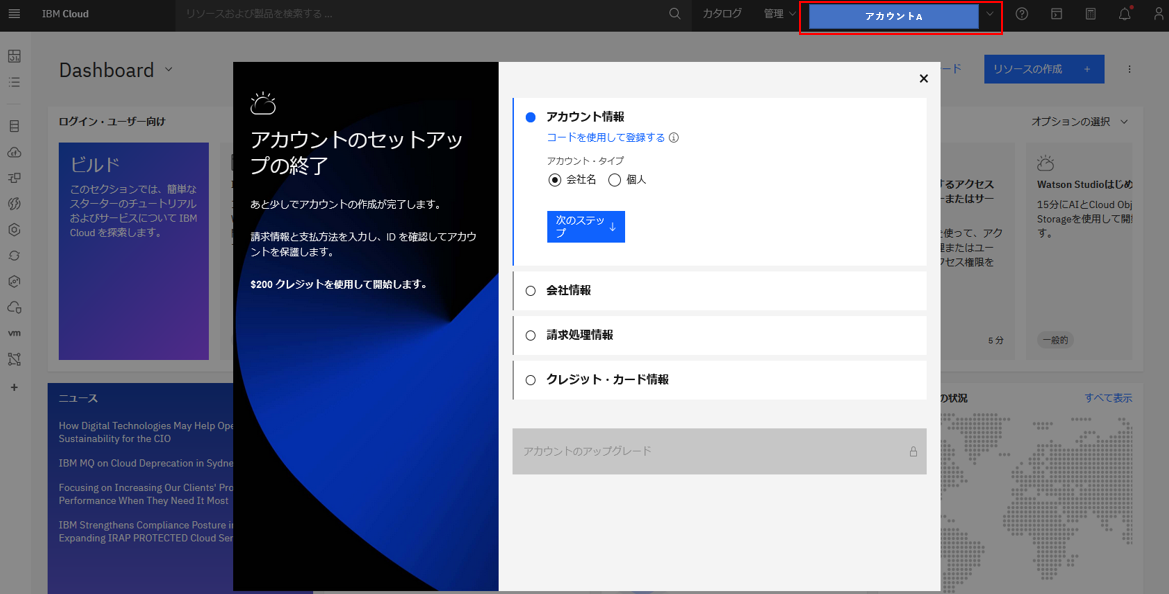
ログアウト処理が完全に走るまで2秒程度かかるので、ポップアップを閉じた瞬間に、最初に紹介したアカウント切替の操作を実行すると、うまく切り替わるか、切り替わった後でログアウトしたと認識されるので、もう1度ログインすると切替先アカウントが表示できるケースがあります。
マウスの動きをシミュレーションしつつ、試してみるのも早いかもしれません